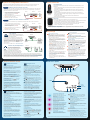Contenu du colis Ooma Telo Air
MD
Mise en route
Installer Ooma est facile ! En fait, la plupart des utilisateurs
terminent l’installation et peuvent commencer à appeler en
moins de 15 minutes. Ce guide vous aidera à congurer
votre Ooma Telo et vous présentera les notions de base de
l’utilisation de votre service Ooma.
Passez à
l’Étape 1
Passer votre premier appel téléphonique
Décrochez le téléphone que vous avez relié au Ooma Telo
et composez un numéro comme d’habitude. Appelez un
ami ou un membre de la famille et protez directement de
la qualité de la technologie Ooma PureVoice
MC
. Pendant
que vous y êtes, vous pourriez aussi leur parler de Ooma !
Conguration de la messagerie vocale
Décrochez le téléphone relié à Ooma Telo et appuyez sur
la touche
de votre Telo.
Le système vous guidera dans la conguration de
votre compte et l’enregistrement d’un message
d’accueil personnel.
Félicitations, vous avez terminé !
Étape 2:
option
A
Passez à
l’Étape 3
Passez à
l’Étape 3
Connexion via Ethernet
a
Routeur
Commencez par activer votre appareil Ooma Telo en ligne.
Recherchez le code d’activation à sept chires imprimé au bas de
votre Telo. Ensuite, naviguez vers la page suivante :
ca.ooma.com/activate
L’assistant d’activation vous guidera tout au long du processus.
Vous recevrez un courriel de conrmation lorsque votre appareil
sera activé.
Ensuite, décidez de la façon dont vous souhaitez connecter votre Telo à votre routeur. Vous avez deux options :
Étape 1
Passez à
Étape 2:
option
A
Connexion d’Ooma Telo à votre routeur
À l’aide du câble Ethernet
a
fourni, connectez le port INTERNET du Telo à un port
Ethernet libre de votre routeur.
Remarque : Si vous utilisez Ethernet pour connecter votre Telo, nous vous
recommandons de commencer par cette installation. Des options alternatives sont
illustrées au verso de ce guide.
Installation de l’adaptateur sans l Ooma
Branchez l’adaptateur Ooma Wireless Adapter
c
dans le port USB à l’arrière du Telo.
Faites pivoter l’adaptateur vers le haut pour une réception optimale.
Remarque : Votre routeur domestique doit supporter Wi-Fi pour utiliser l’adaptateur
sans l (Ooma Wireless Adapter).
Le logo Ooma s’allume en bleu lorsque l’appareil est prêt
à être utilisé. Décrochez le téléphone et écoutez la tonalité
musicale Ooma an de conrmer que votre conguration
est bien terminée.
Si vous avez connecté un ordinateur au Telo à l’Étape 5,
vous devez maintenant le débrancher.
b
Prise de courant
Étape 4
Mise sous tension
Connexion d’un ordinateur à votre Ooma Telo
Vous aurez besoin d’un ordinateur pour terminer votre
conguration sans l. Utilisez le câble Ethernet fourni
a
pour connecter un ordinateur au port HOME du
Telo.
Connexion via Wi-Fi
Branchez votre téléphone au Ooma Telo.
À l’aide de votre câble téléphonique existant, branchez la station de base de
votre téléphone avec ou sans l dans le port PHONE du Telo.
Passez à
l’Étape 4
Téléphone avec
ou sans l
Étape 3
Connexion de votre téléphone
Transférez votre numéro de téléphone
Dans la plupart des régions, vous pouvez transférer votre numéro de téléphone existant vers Ooma
pour une somme versée en une seule fois. Vous devez conserver le service téléphonique de votre
fournisseur actuel jusqu’à ce que le processus de transfert soit terminé, généralement après 3 à 4
semaines. Pour vérier les disponibilités, en savoir plus ou commencer, rendez-vous sur :
my.ooma.com/port
Découvrez Ooma Premier
MC
Ooma Premier est un ensemble de fonctionnalités d’appel avancées qui permettra d’accroître les
performances de votre service téléphonique résidentiel ! Chaque appareil Ooma Telo est fourni avec un
essai gratuit d’Ooma Premier, ce qui vous permet de tester plus de 25 fonctionnalités d’appel avancées.
Reportez-vous à la section Ooma Premier pour avoir un aperçu des fonctionnalités les plus
exploitées. Pour en savoir plus sur les fonctionnalités et les avantages du forfait Ooma Premier,
rendez-vous sur : my.ooma.com/premier
Et ensuite ?
Plus d’informations
au verso
Si votre Telo a besoin d’une mise à
niveau logicielle, le logo Ooma émet une
lumière clignotante violette pendant le
téléchargement de la dernière version. Cette
opération peut prendre 5 à 10 minutes.
Ne pas débrancher le Telo pendant la mise à niveau.
Il redémarrera automatiquement lorsque la mise à
niveau est terminée.
Branchez votre Ooma Telo
Branchez l’adaptateur CA
b
fourni, sur le port POWER. Il est normal que les
voyants du Telo clignotent pendant quelques minutes lors du démarrage
.
Connexion via Ethernet
C’est le moyen le plus simple pour commencer,
mais pour cela, il faut que votre Ooma Telo soit
installé à côté de votre routeur. Vous pouvez
toujours passer au sans l (Wi-Fi) plus tard.
Connexion via Wi-Fi
L’adaptateur sans l (Ooma Wireless Adapter) vous
donne la liberté d’installer le Telo à tout endroit de
votre maison, qui a accès à votre réseau Wi-Fi.
c
Étape 2 :
option
B
Passez à
Étape 2:
option
B
OU
Étape 5
Conguration du réseau sans l
(Wi-Fi uniquement)
Conguration des paramètres sans l
Rendez-vous sur setup.ooma.com. Cliquez sur l’onglet
Wireless (sans l) à gauche. Suivez les consignes sur
l’écran, pour relier le Telo à votre réseau Wi-Fi domestique.
Vous aurez besoin du nom et du mot de passe de votre
réseau sans l pour vous connecter.
a
Passez à
l’Étape 5
!
Vérication du compte My Ooma
Accédez votre panneau de conguration en ligne sur
my.ooma.com où vous pourrez alors débloquer les
fonctionnalités de votre système :
• accédez votre messagerie vocale et vos journaux d’appels
• congurez vos préférences et fonctionnalités avancées
• achetez des fonctionnalités ou accessoires
supplémentaires
Et bien plus ! Lors de votre première connexion, notre
Assistant de conguration vous aidera à congurer nos
fonctionnalités les plus exploitées.
a
b
Ooma Telo Adaptateur
sans l (Ooma
Wireless Adapter)
Adaptateur CA
Câble Ethernet
c
Guide de démarrage rapide
700-0135-400
Vous avez une question ou vous avez
besoin d’aide ?
Voici où vous pouvez trouver de l’aide :
Base de connaissances : www.ooma.com/support
Modes d’emploi : www.ooma.com/userguide
Forum de discussion : www.ooma.com/forums
Service clientèle :
1-866-929-6662
Activation en ligne

Ajouts Ooma Telo
Fonctionnement de base
Passer ou recevoir des appels
Pour passer un appel, décrochez un téléphone connecté à
votre Ooma Telo et composez un numéro de téléphone.
Pour répondre à un appel, décrochez le téléphone lorsqu’il
sonne, comme vous le faites d’habitude.
Appels en attente
Passez à un deuxième appel en attente, en appuyant sur
la touche Flash de votre combiné téléphonique. L’appel en
cours sera automatiquement mis en attente. Pour revenir,
appuyez à nouveau sur la touche Flash.
Blocage de l’identication de l’appelant
Désactivez votre identiant d’appelant sur les appels
sortants, en composant
*
6
7
avant le numéro d’appel.
Pour désactiver l’identiant de l’appelant sur tous les
appels, rendez-vous sur : my.ooma.com/privacy
Appels d’urgence 911
En cas d’urgence, composez le
9 1
1
pour joindre
les premiers intervenants. Pour votre sécurité, votre
adresse actuelle doit toujours être à jour sur :
my.ooma.com/address
Appels internationaux et autres services d’appels
Un plan d’appel ou un solde prépayé est nécessaire
pour appeler à l’extérieur du pays. Rendez-vous sur
my.ooma.com/prepaid pour commencer. Composez
ensuite
0
1
1
suivi de l’indicatif du pays et du numéro
de téléphone. Le temps qu’il vous reste sera indiqué avant
que l’appel ne commence.
Remarque : un solde prépayé est requis pour appeler
le 411.
Guide d’utilisation Ooma
Messagerie vocale
Conguration
Décrochez votre téléphone et appuyez sur la touche
de
l’appareil Ooma Telo. Le système vous guidera à travers
la conguration de votre NIP (Numéro d’Identication
Personnel) et l’enregistrement d’un message d’accueil.
Lecture des messages à la maison
Lorsque vous recevez de nouveaux messages, la touche
clignote. Appuyez sur la touche
pour écouter vos
messages vocaux à travers le haut-parleur. Vous pouvez
également écouter les messages sur votre téléphone. Il sut
de composer votre propre numéro de téléphone et de suivre
les instructions vocales.
Consultation de la messagerie vocale à distance
Il existe trois façons de consulter la messagerie vocale
à distance :
1
Téléphone : Composez votre numéro Ooma. Lorsque
l’appel est renvoyé sur la messagerie vocale, appuyez sur la
touche
*
et entrez votre NIP.
2
En ligne : Écoutez et gérez votre messagerie vocale sur la
toile à l’adresse suivante : my.ooma.com/inbox
3
Courriel : Renvoyez votre message vocal sous forme
de chier audio MP3 dans votre boîte de messagerie
électronique ou sur votre téléphone portable (Ooma Premier
est requis). Congurez le renvoi à l’adresse suivante :
my.ooma.com/voicemail
Modication des paramètres de messagerie vocale
Décrochez le téléphone connecté à votre Ooma Telo
et appuyez sur la touche
. Dans le menu principal,
sélectionnez l’option 2 : « Modier vos paramètres »
(“Change your settings”), puis suivez les instructions.
Dépannage
Le logo clignote en rouge
Un logo clignotant en rouge indique que votre Ooma Telo
n’est pas opérationnel. Il est normal que le logo clignote
en rouge pendant 1 à 2 minutes au cours du démarrage.
Autrement, vériez les choses suivantes pour vous assurer
que tout est conguré correctement :
• Vériez que vous avez activé votre appareil, comme le
décrit l’Étape 1. Si vous avez branché votre appareil
avant de suivre le processus d’activation, essayez de le
redémarrer maintenant.
• Pour les installations Ethernet : Vériez que vos câbles
réseau sont correctement branchés. Vériez que votre port
INTERNET est connecté à votre routeur (ou modem). La
DEL en bas à droite du connecteur s’allumera en vert si le
câble est bien connecté.
• Pour les installations Wi-Fi : Essayez de rapprocher
le Telo de votre routeur Wi-Fi et d’appliquer à nouveau
les consignes de l’Étape 5 pour actualiser votre
conguration sans l. Si vous n’arrivez pas à vous
connecter en Wi-Fi, suivez les consignes de l’Étape 2 :
option
A pour connecter votre Telo à votre routeur,
à l’aide d’Ethernet.
• Vériez que votre connexion Internet fonctionne. Essayez
de connecter un ordinateur au port HOME et rendez-
vous sur my.ooma.com. Vous devriez voir l’écran de
connexion à My Ooma. Dans le cas contraire, réparez
votre connexion Internet.
• Essayez de redémarrer votre Telo, votre modem et
votre routeur en débranchant les câbles d’alimentation et
en les rebranchant.
Le logo ne s’allume pas
Vériez que l’adaptateur CA est branché et que l’appareil
est alimenté.
La tonalité Ooma ne se fait pas entendre
Si le voyant du logo Ooma est bleu et que la tonalité ne se fait
pas entendre, vériez que votre téléphone est correctement
branché sur le port PHONE.
Les appels entrants ne sont pas signalés sur votre
téléphone résidentiel
Quand la fonctionnalité Ne pas déranger (Do Not Disturb)
est activée, tous les appels entrants vont directement sur
la messagerie vocale, sans faire sonner vos téléphones.
Pour désactiver cette fonctionnalité, maintenez appuyé la
touche
ou composez
*
7 9
sur votre téléphone.
Vous ne pouvez pas écouter vos messages
Vériez que le haut-parleur n’a pas été éteint. Augmentez
le volume en appuyant sur la touche
. L’appareil vous
indiquera le niveau de réglage du volume.
La voix est constamment interrompue
La qualité vocale est fonction de la vitesse et de la qualité de
votre connexion Internet.
Pour de meilleurs résultats, Ooma vous recommande de câbler
votre Telo entre le modem et le routeur, comme indiqué dans
l’option A des congurations alternatives. Cette conguration
permet prioritiser intelligemment les appels téléphoniques sur
le trac réseau. Vous pouvez optimiser l’attribution de bande
passante par Ooma, en connectant un ordinateur au port
HOME, en parcourant setup.ooma.com et en cliquant sur
l’onglet Advanced (avancé).
Pour en savoir plus sur les accessoires de l’appareil Ooma Telo, rendez-vous sur le site
suivant : my.ooma.com/products
Ooma HD2 Handset
Protez pleinement de votre appareil Ooma Telo. Le combiné Ooma HD2 Handset vous permet de
bénécier de :
• Un écran couleur de deux pouces pour acher la photo de l’identiant de l’appelant ainsi que les
photos des prols Facebook
• Synchroniser vos contacts d’Outlook, de Mac Address Book, Google, Yahoo et d’autres sites
• Prendre en charge les appels à haute dénition vocale, pour vous orir une qualité de son d’une
incroyable délité
• Intégration complète aux fonctionnalités du forfait Ooma Premier, telles que l’Instant Second
Line
MC
(deuxième ligne instantanée), le ltrage d’appels par messagerie vocale et le mode Ne pas
déranger (Do Not Disturb)
• Un accès pratique à la messagerie vocale et à d’autres fonctionnalités avancées
• Mode haut-parleur et prise casque
Ooma Linx
Vous avez besoin de connecter un télécopieur ou un second téléphone? Le Linx :
• Vous permet d’étendre sans l le service Ooma et en toute sécurité, à d’autres pièces de votre maison
• Est compatible avec les téléphones xes et appareils de téléphonie standards
• S’intégre complètement aux fonctionnalités du forfait Ooma Premier, telles que l’Instant Second
Line
MC
(deuxième ligne instantanée), les numéros personnels et combinés privés
• Connecter des télécopieurs et autres appareils de téléphonie
Avance rapide
Effacer Retour Lecture
État du
système
Réglage
du volume
Référence rapide
© 2014 Ooma, Inc. Brevet en instance. Tous droits réservés. La reproduction en tout ou en partie sans l’autorisation écrite préalable est interdite. Ooma, le logo Ooma, Ooma Telo, Ooma HD2 Handset, Ooma Premier, Instant Second Line, Broadband Answering Machine,
Ooma PureVoice et tous les autres noms de l’entreprise, des produits et services d’Ooma et ses slogans sont des marques de commerce d’Ooma, Inc. Tous les autres noms de produits, de services ou de marques sont la propriété de leurs propriétaires respectifs.
USB
POWER
(alimentation)
HOME
(réseau domestique)
INTERNET
PHONE
(téléphone)
Touche localisateur
de combiné
Voyant d’état du système bleu xe
Indique que votre service Ooma est
opérationnel. Vous allez entendre la tonalité
Ooma. Tous les services Ooma sont
opérationnels.
Voyant d’état du système violet xe
Indique que votre service Ooma est
opérationnel et que la fonction Ne pas
déranger (Do Not Disturb) est
activée. Les
appels entrants sont renvoyés vers la
messagerie vocale.
Voyant d’état du système violet clignotant
Indique que votre Ooma Telo télécharge une
mise à niveau logicielle. Tous les services
sont indisponibles. Ne débranchez pas votre
Ooma Telo lorsqu’il est dans cet état.
Voyant d’état du système rouge clignotant
Indique que votre service Ooma n’est
pas opérationnel. Tous les services
sont indisponibles. Vous n’entendrez
aucune tonalité et ne pourrez ni passer, ni
recevoir d’appels.
Voyant d’état du système blanc
Indique que votre Ooma Telo n’est pas
allumé ou que la luminosité est au minimum.
Touche Lecture
Appuyez cette touche pour écouter vos messages
vocaux. Appuyez de nouveau pour arrêter l’écoute.
Cette touche clignote lorsqu’il y a des nouveaux
messages.
Touche Avance rapide
Pendant l’écoute des messages, appuyez cette touche
pour passer au message suivant.
Maintenez appuyé
pour activer la fonction Ne pas
déranger (Do Not Disturb).
Touche Retour
Pendant l’écoute des messages, appuyez une fois pour
réécouter le message actuel ou deux fois pour passer
au message précédent.
Appuyez cette touche pour régler la luminosité du
voyant d’état.
Touche Effacer
Pendant la lecture, appuyez cette touche pour eacer le
message en cours
Touche Réglage du volume
Appuyez cette touche pour régler le niveau sonore.
Touche localisateur de combiné
(à l’arrière du Telo)
Cette touche permet de localiser vos Ooma HD2 Handsets.
Appuyez cette touche et maintenez-la enfoncée
pendant trois secondes pour enregistrer un appareil tel
qu’un Ooma HD2 Handset ou un Ooma Linx.
Identication avancée des appelants
Vous ne reconnaissez pas un numéro ? La fonction avancée
d’identication de l’appelant permet de rechercher le nom de
l’appelant à partir d’une base de données nationale de sorte que
vous avez plus que le numéro pour vous réferer.
Filtrage par messagerie vocale
Écoutez les appelants lorsqu’ils laissent leurs messages vocaux.
Le message sera diusé via le haut-parleur dans votre Telo. Ne
répondez au téléphone que si vous décidez de prendre l’appel.
Conguration des notications 911
Tranquillisez votre esprit en congurant votre système Ooma de
manière à envoyer des alertes par courriel ou par message texte
lorsque le numéro 911 est composé à partir de la maison. Pour
ce faire, rendez-vous sur :
my.ooma.com/911
Utilisation d’Ooma sur votre téléphone intelligent
Utilisez votre téléphone intelligent Apple ou Android pour passer
des appels téléphoniques via une connexion de données Wi-Fi
ou 3G/4G avec l’application Ooma Mobile. Pour commencer,
rendez-vous sur :
my.ooma.com/mobile
Désactivation de la sonnerie
Besoin d’un peu de paix et de tranquillité ? Maintenez appuyé
la touche
ou composez
*
7 8
sur votre téléphone et tous
vos appels seront directement renvoyés sur votre messagerie
vocale. Pour désactiver la fonction Ne pas déranger (Do Not
Disturb), maintenez appuyé de nouveau la touche
ou
composez
*
7 9
.
Et bien plus encore!
Découvrez l’ensemble des fonctionnalités et des avantages du
forfait Ooma Premier, rendez-vous sur :
my.ooma.com/premier
Ooma Premier™
Votre appareil Ooma Telo est fourni avec un essai gratuit
d’Ooma Premier, un forfait de plus de 25 fonctionnalités d’appel
avancées. Découvrez quelques-unes des fonctionnalités les plus
exploitées ci-dessous !
Fonction double appel
Appuyez sur la touche Flash de votre combiné et vous aurez une
nouvelle tonalité Ooma.
Renvoi de vos messages vocaux
Renvoyez vos messages vocaux dans votre boîte de messagerie
électronique an de les écouter sur votre téléphone intelligent ou
votre ordinateur. Pour ce faire, rendez-vous sur :
my.ooma.com/voicemail
Rester connecté en toute situation
Vous craignez de manquer un appel? Congurez votre Ooma
Telo de manière à transférer les appels sur votre téléphone
portable. Choisissez de transférer tous les appels (uniquement
lorsque votre connexion Internet est en panne) ou de faire
sonner votre téléphone résidentiel et votre téléphone portable
en même temps. Vous pouvez eectuer ces paramétrages sur :
my.ooma.com/calling
Blocage des télévendeurs
Des listes noires personnelles et communautaires ont été
conçues pour vous permettre de ltrer les télévendeurs et
les autres appelants indésirables. Pour initier le blocage des
appelants, rendez-vous sur : my.ooma.com/blacklists
Choix d’un numéro virtuel
A partir de n’importe quelle région d’appel, sélectionnez un
numéro pour un bureau à domicile, ou pour permettre à vos
amis et à votre famille dans une autre province de vous joindre
facilement. Pour commencer, rendez-vous sur :
my.ooma.com/numbers
Options de congurations alternatives
Connexion des prises téléphoniques
Vous pouvez relier l’appareil Ooma Telo à
toutes les prises téléphoniques de votre
maison, ce qui vous permet de proter du
service Ooma dans plusieurs pièces.
Connexion des télécopieurs et
autres appareils
Un répartiteur téléphonique standard peut être
utilisé pour connecter plusieurs périphériques au
port PHONE (Téléphone).
Les appareils tels que les télécopieurs, les enregistreurs vidéo
numériques (DVR) ou les boîtiers décodeurs (STB) utilisent une
ligne de téléphone pour les appels de données. Pour passer ces
types d’appels, vous devez composer le
*
9 9
avant le numéro
de téléphone de destination. Le succès d’un transfert de données
dépend essentiellement de la rapidité et de la qualité de votre
connexion Internet.
Pour en savoir plus, rendez-vous sur : www.ooma.com/fax
L’appareil Ooma Telo est susamment exible pour fonctionner sur presque tous les réseaux domestiques et avec
divers périphériques. Passez en revue les options suivantes pour voir si l’une d’elles s’applique à votre cas.
Ooma Telo
Téléphone
Répartiteur
Téléphone
Télécopieur,
enregistreur
vidéo numérique
(DVR) ou boîtier
décodeur (STB)
PHONE
Téléphone Téléphone
Ooma Telo
PHONE
Installez le Telo entre le modem et le routeur
Installer le Telo entre votre modem et votre routeur aura pour résultat une meilleure qualité vocale. Cette conguration
permet à Ooma de prioritiser vos appels téléphoniques sur le trac réseau. Ne vous inquiétez pas, ce processus ne
ralentit aucunement votre connexion Internet.
1 Localisez le câble Ethernet qui relie votre modem
à votre routeur. Débranchez l’extrémité modem
du câble et branchez-la sur le port HOME
(réseau domestique) du Telo.
2 Utilisez le câble Ethernet fourni et raccordez le port
INTERNET du Telo à votre modem.
3 Redémarrez votre modem et votre routeur.
Option A
ModemRouteur
Ooma Telo
HOME INTERNET
Installez le Telo entre le modem et l’ordinateur
Si vous disposez d’un seul ordinateur et qu’il est directement connecté à votre modem, suivez ces instructions :
1 Localisez le câble Ethernet qui relie votre modem
à votre ordinateur. Débranchez l’extrémité modem
du câble et branchez-la sur le port HOME
(réseau domestique) du Telo.
2 Utilisez le câble Ethernet fourni et raccordez le port
INTERNET du Telo à votre modem.
3 Redémarrez votre modem et votre ordinateur.
Modem
Ordinateur
Ooma Telo
INTERNET
Option B
HOME
Remarque :
Le port PHONE (Téléphone) situé à l’arrière
de votre Ooma Telo n’est pas conçu ou certié pour être
connecté au câblage de votre compagnie de téléphone,
que ce soit par les prises téléphoniques dans votre maison ou autrement. An d’éviter un risque accru d’incendie et/
ou de choc électrique, vous devez d’abord complètement et physiquement déconnexion le câblage de la compagnie de
téléphone à l’extérieur de votre maison du câblage téléphonique qui est à l’intérieur de votre maison avant de brancher
votre Ooma Telo à une de vos prises téléphoniques. Veuillez d’abord consulter le site www.ooma.com/homedistribution
avant de procéder à la connexion de votre Telo à une de vos prises téléphoniques murales de cette manière.
-
 1
1
-
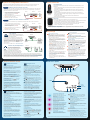 2
2
Documents connexes
-
ooma Telo Air 2 Manuel utilisateur
-
ooma HD3 Manuel utilisateur
-
ooma Linx Guide d'installation
-
ooma HD2 Handset Le manuel du propriétaire
-
ooma DP1 Desk Phone Manuel utilisateur
-
ooma Wireless + Bluetooth Adapter Manuel utilisateur
-
ooma Ooma Linx Manuel utilisateur
-
ooma Linx Manuel utilisateur
-
ooma Telo Base Station Mode d'emploi
-
ooma HD2 Handset Manuel utilisateur